„Chromium OS“ („Chrome OS“) Atsisiųsti, diegti USB „Flash“ diske, nustatymas
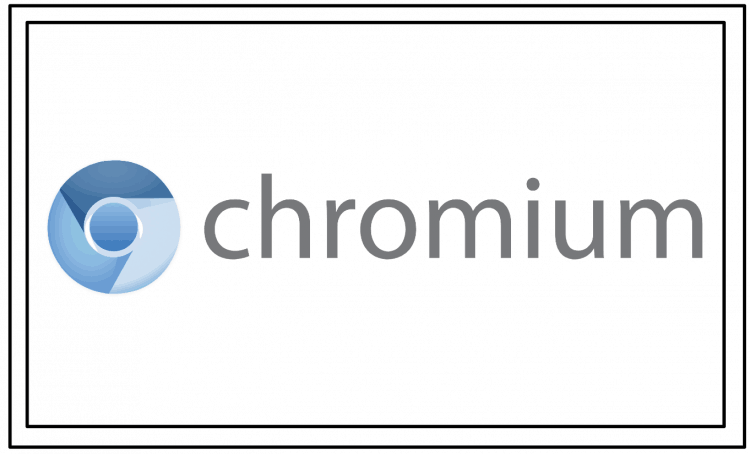
- 1113
- 286
- Eugene Fadel
Turinys
- Fonas
- Kur atsisiųsti chromo OS?
- Įrašykite į „Flash Drive“:
- „Chromium OS“ paleidimas tinkle ir nustatyme
- Esmė:
- P.S. Tiems, kuriems staiga tai patinka ... Kaip įdiegti chromo OS kietajame diske
Kas yra chromo OS (mes tai vadiname daugiausia chromo OS)? Tai yra „Google“ operacinė sistema, turinti keletą įdomių funkcijų: ji yra labai paprasta, pakankamai greita, įkalinta už žiniatinklio ir žiniatinklio programų naudojimą.
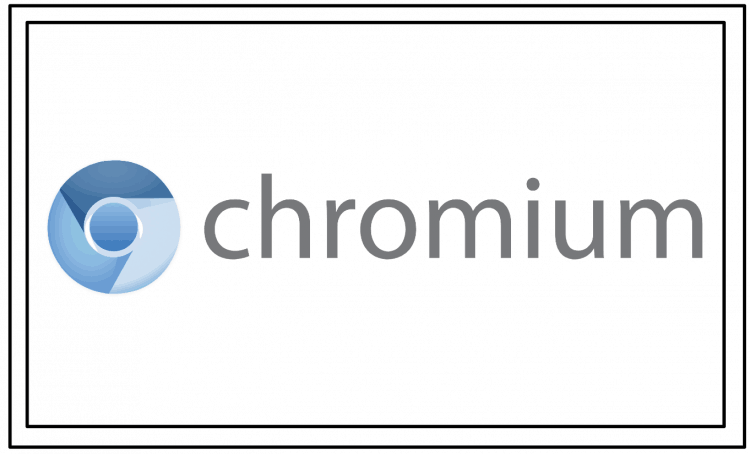
Be to, ši operacinė kambarys yra įkeltas su „Flash Drives“, o programos „iš dėžutės“ visiškai veikia debesyje. Ar tai turi kokių nors privalumų jums asmeniškai - jūs nusprendžiate.
Šiame straipsnyje išsamiai papasakosiu apie: kur atsisiųsti chromo OS, kaip įdiegti jį į USB „Flash Drive“, kaip nustatyti kompiuterio atsisiuntimą, kokie apribojimai naudojant šią OS naudojimą.
Fonas
Aš turėjau priešistorinį tinklą „Samsung NF110“. Jo parametrai ir darbo greitis gali nemaloniai nustebinti net patyrusį retrogradą. Jis turi vangų „ikiovoliucinį“ „Intel Atom“ ir visa tai yra pagardinta 1 GB RAM. Kurio visada trūksta.
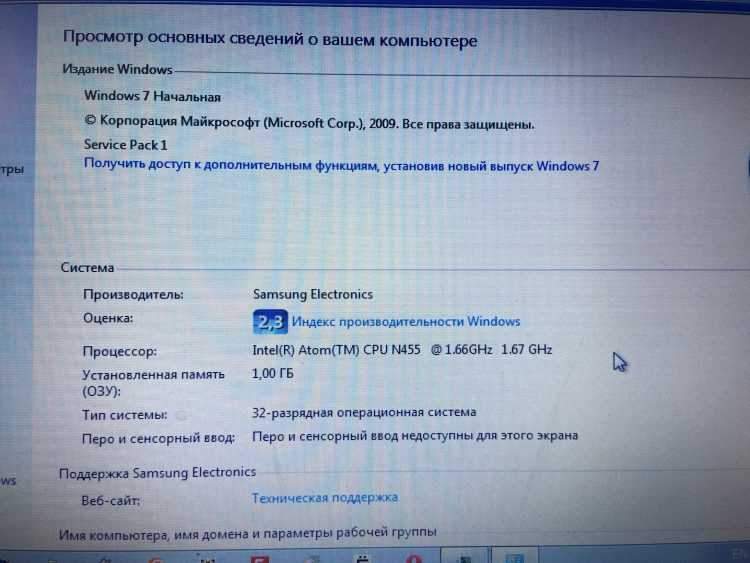
Kur atsisiųsti chromo OS?
Kaip ir kitose operacinėse, atminkite, kad „statytojai“ (žmonės, kurie renka „statybą“) gali hipotetiškai sudėti bet ką, o ne tik geidžiamą OS. Todėl iškart pranešu, kad atsisiųskite visus failus savo pavojumi ir rizika.
Galite ieškoti kitų rinkinių internete, tačiau aš sustojau taip:
Chromo OS surinkimo sąrašas
Pasirinkite naujausią rinkinį ir atsisiųskite. Aš turiu 32 bitų procesorių ne kortelėje, todėl pasirinkau paskutinį mazgą, pažymėtą x86 (atitinkamai 64 bitų, žemiau esančiame sąraše ieškokite AMD64).
Tačiau yra nuomonė (nepatikrino), kad 64 bitų neveikia visiems. Galbūt tik AMD. Atsisakykite komentaruose, jei kas nors bandė.
Įrašykite į „Flash Drive“:
- Išpakuokite atsisiųstą failą formate .7Z („Winrar“ ar kitas archiveris yra tinkamas išpakavimui, jei nieko nėra, tada atsisiųskite nemokamą 7-Zip)
- Gautas OS vaizdas formatu .Img Būtina įrašyti USB „Flash Drive“, nes tai tinkama nemokama programa „Win32 Disk Imager“
- Norėdami įdiegti OS, jums reikia 16 GB dydžio „Flash Drive“, aš bandžiau įrašyti 8 GB, programa sukėlė klaidą, kad vietos nebuvo pakankamai.
Dėmesys: Visi duomenys apie „Flash Drive“ bus ištrinti. Be to, įdiegus OS „USB Flash Drive“, „Flash Drive“ iš „Windows“ gali būti neįskaitoma (kai bandau įvesti ją, jis skelbia pranešimą, kad „diskas nėra suformatuotas“)
- Įdiekite programą „Win32 Disk Imager“, atidarykite ją, pasirinkite neišpakuotą OS vaizdą formatu .IMG ir disko raidė, kai jūs užstrigote „Flash Drive“. Po spustelėjimo Parašyk. Prasidės įrašymo procesas. Jis paėmė mane maždaug pusvalandį.

- Užbaigus įrašą, bus pranešimas, kad įrašas sėkmingai baigtas. Likite USB „Flash Drive“ ir sveikinu, dabar turite „Flash Drive“ su chromo OS.
„Chromium OS“ paleidimas tinkle ir nustatyme
- Mes įklijuojame „Flash Drive“ į tinklą, kuriame norime įkelti OS, paleisti kompiuterį, pereiti į BIOS, rasti skirtuką su įkrovos tvarka (įkrovos prioriteto tvarka ar kažkas panašaus), mes perkeliame „Flash Drive“ į pirmąjį vieta, išsaugoti ir paleisti iš naujo (Išsaugoti ir išeiti).

- Kompiuteris bus įkeltas iš „Flash Drive“ ir pamatysite „Chromium“ logotipą

- Per pirmąją apkrovą pasirodys pradinis nustatymų langas, mano tinklas turi mažą ekraną ir šis langas visiškai netinka, tačiau mygtuko gabalas matomas. Šiame ekrane pasirinkite rusų kalbą ir paspauskite mygtuką dešinėje.


- Toliau turite įvesti įrenginį. Norėdami tai padaryti, turite turėti sąskaitą „Google“ (== „Gmail“). Jei to nėra, sukurkite. Šiame ekrane įveskite prisijungimą ir slaptažodį.

- Viskas, nustatymas baigtas, tada pateksite į pagrindinio ekrano chromo OS.
- Sąsaja yra labai paprasta. Nėra tiek daug mygtukų. Jei paspausite sąskaitą dešinėje „Avatar“ paskyroje, gaukite prieigą prie nustatymų. Visos programos yra „Chromium“ logotipo kairėje. Kaip matote, debesies programos („Google“.Dox ir tp).

- Svarbi pastaba:
Deja, „Chromio OS“ funkcionalumą šiuo metu riboja naršymas „Chrome“ naršyklėje ir menką debesies programų rinkinį. Šiuo metu žaidimų rinkos darbas ir atitinkamai „Android“ programų diegimas palaikomas tik labai nedaug mašinų. Visas palaikomų modelių sąrašas: https: // svetainės.„Google“.Com/a/chromas.Org/dev/chromium-sos/chromo-SS-systemos palaikantys-Android-Apps.Visuose kituose kompiuteriuose, kai „Google Play“ bandė paleisti pranešimą „Norėdami naudoti„ Android “programas, vėl eikite į sistemą ir atnaujinkite ją“. Natūralu, kad mano tinkle, kuris nėra įtrauktas į aukštesnį stebuklų sąrašą, spustelėjus mygtuką „Išeik ir įveskite dar kartą“. Chromas pasirodo ir įeina, tačiau žaidimų rinka nepradeda veikti 🙂

Esmė:
Iš esmės aš nežinau, kodėl šis figovinas šiuo metu gali būti man naudingas, tačiau visa tai padariau tik eksperimentiniais tikslais.

P.S. Tiems, kuriems staiga tai patinka ..
Kaip įdiegti chromo OS kietajame diske
Aš to nepadariau dėl to, kad „Chromio OS“ įdiegimas kietajame pašalins visus duomenis iš disko.
Nepaisant to, tai daroma taip:
- Įkeliame iš „Flash Drive“. Mes pasiekiame autorizacijos ekraną.
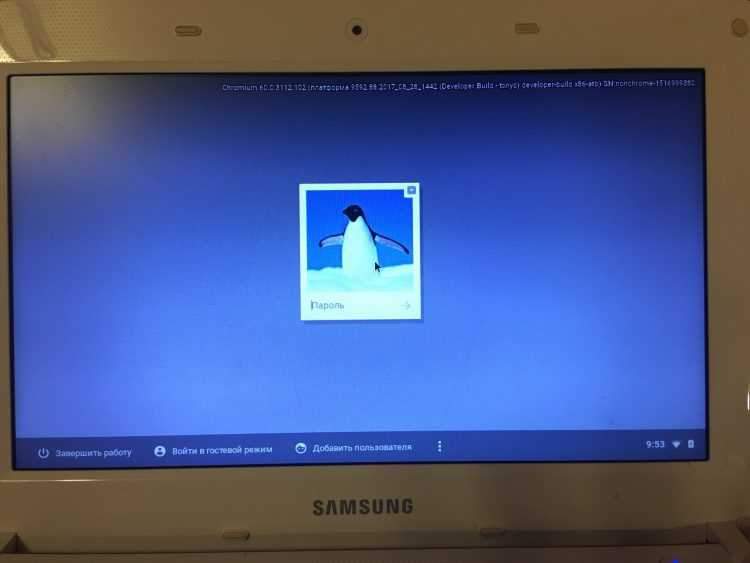
- Spustelėkite Ctrl + Alt + F2, Mes patenkame į terminalą.
- Įveskite vartotojo vardą Chronos, Pagal numatytuosius nustatymus jis neturi slaptažodžio.

- Įveskite šią komandą ten: /usr/sbin/chromeos -ntall
Vėl: OS diegimas kietajame diske įvynioja visus duomenis, esančius iš jo iš kietojo disko.
- Sekite baltą triušį 🙂
Parašykite komentaruose, kodėl kam nors gali prireikti chromo OS.
Galbūt rasiu gauto „Flash“ disko pritaikymą 😉
- « Kaip pašalinti ekrano užraktą „Android“
- Smėlio tvirtovė, rodanti pažeidžiamumų pasaulį ištirpimo ir šmėklos »

